책상을 떠나지 않고 맞춤형 엽서 디자인 및 우편 발송
현지 식료품 점에서 엽서를 살펴보고 선반에있는 모든 것을 장식하는 끔찍한 디자인이나 치즈 사진에 거의 재갈을 낸 적이 있습니까?
세계가 열악한 엽서 디자인으로 살 필요는 없습니다. 오늘은 직접 디자인하고 보내는 과정을 안내합니다. 스탬프도 필요 없습니다!
왜 엽서인가?
이 게시물의 이야기는 간단합니다. 멋지게 디자인 된 바위 한 마리로 두 마리의 새를 죽이고 있습니다. Design Shack에서의 작업과는 별도로 Envato Network에도 많은 노력을 기울이고 있습니다.
몇 주 전에 저는 인정하고 싶은 것보다 Envato의 좋은 사람들로부터 간단한 요청을 받았습니다. 그들은 그들이 어디에서 왔는지 보여주는 엽서를 보내달라고했습니다. 나는 컴퓨터를 가지고있는 멍청한 사람이기 때문에 할 일 목록에 올려 놓았지만 실제로는 가게에 가서 한 명을 데려 오지 않았다.
내가 절대로 말하지 않을 것이라는 점을 깨닫고 나자마자 스스로를 만들고 전체 프로세스를 Design Shack 포스트로 만들기로 결정했습니다. 휴일이 다가 오기 때문에 실용적입니다.이 과정을 쉽게 수행하고 멋진 크리스마스 카드를 보내는 데 사용할 수 있습니다.
이것이 저의 이야기이며 계속 고집하고 있습니다. 재미 있다면 따라와!
모래 언덕 그리기
저는 애리조나 주 피닉스 출신이기 때문에 간단한 삽화가있는 사막 테마로 갈 것입니다. 이제 피닉스에 가본 적이 있다면 대부분의 도시는 모래 언덕이 아니라 끝없는 교외의 바다라는 것을 알 수 있습니다. 그러나 물집이 많은 여름은 항상이 도시가 사막 위에 세워져 있음을 항상 상기시킵니다.
피닉스를 만들기 위해 간단한 모래 언덕을 그려 보겠습니다. 나는 매우 훌륭한 일러스트 레이터가 아니기 때문에, 그림을 그릴 때 짜증나더라도 걱정하지 마십시오. 여기 난이도는 9 세의 Photoshop 사본으로 소유 한 재능 주위에 있습니다.
시작하려면 CMYK에서 300dpi로 5 "x 7"인 새 문서를 작성하십시오. 우리는 결국 4 "x 6"엽서로 끝날 수 있지만 너무 작은 것보다 너무 크게 시작하는 것이 좋습니다. 문서가 시작되면 # f1f4fa와 같이 밝은 파란색으로 배경을 채 웁니다.
그런 다음 펜 도구를 잡고 오른쪽 하단에서 간단한 마운드 모양을 만듭니다.

모래 언덕과 비슷한 모양의 멋진 컬렉션이 생길 때까지이 과정을 반복하십시오. 그것으로 선회하지 마십시오, 당신은 단지 3 또는 4가 필요합니다.
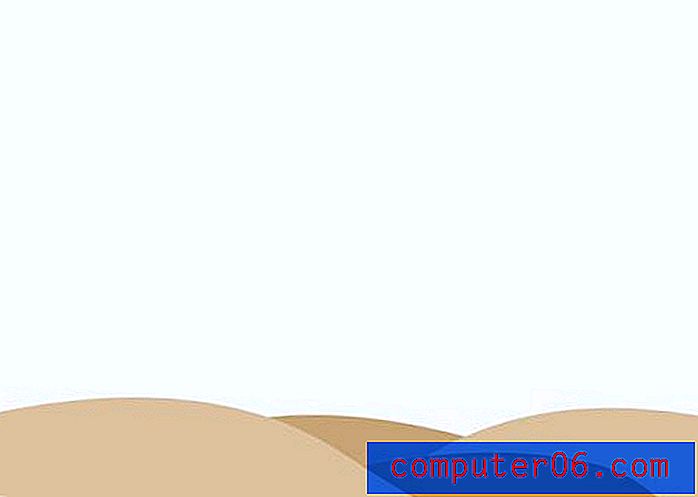
정의 추가
이제 간단한 모래 언덕 모양을 만들고 모양을 복사하고 색상을 약간 어둡게하고 왜곡 변형 명령을 사용하여 언덕에 작은 치수를 추가하십시오.

모래 언덕을 모래처럼 조금 보이게하려면 시끄러운 질감을 추가하십시오. 모든 모래 언덕 레이어를 Command- 클릭하여 선택을 만든 다음 해당 선택을 흰색으로 채 웁니다. 이제 필터> 소음> 노이즈 추가로 이동하십시오. 이제 노이즈 레이어를 오버레이로 설정하고 채우기를 약 20 %로 낮추십시오.

화면에 미묘한 영향을 주지만 크게 인쇄하면 훨씬 더 눈에 띄어 야합니다.
인사말 추가
작은 사막 장면이 생겼으니 크고 굵은 글씨로 텍스트를 추가하여 강렬한 진술을하겠습니다. 이것은 인쇄물이기 때문에 웹 글꼴의 모든 의미에 대해 걱정하지 않고 원하는 글꼴을 사용할 수 있습니다. “Abadi MT Condensed Extra Bold”를 사용했지만 비슷한 모양을 얻기 위해 대담하고 압축 된 글꼴을 사용할 수 있습니다.
시작하기 위해 방금 # f04923의 모든 대문자를 사용하여 "Phoenix"라는 단어를 썼습니다. 또한 몇 가지 커닝 조정을 수행했습니다. Photoshop에서 문자 간격을 지정한다고 믿지 마십시오. 결과가 자주 나빠질 수 있습니다. 커닝을 조정하려면 커서를 두 글자 사이에 놓고 왼쪽 및 오른쪽 화살표와 함께 Option 키를 사용하십시오.

이제 도시 이름을 카드에 배치하는 주된 목표를 얻었으므로 개인적인 터치를 추가하고 싶습니다. “Phoenix”에 사용 된 간단한 산세 리프를 보완하기 위해 인사말에 굵은 글씨체 (Androgyne)를 선택했습니다.
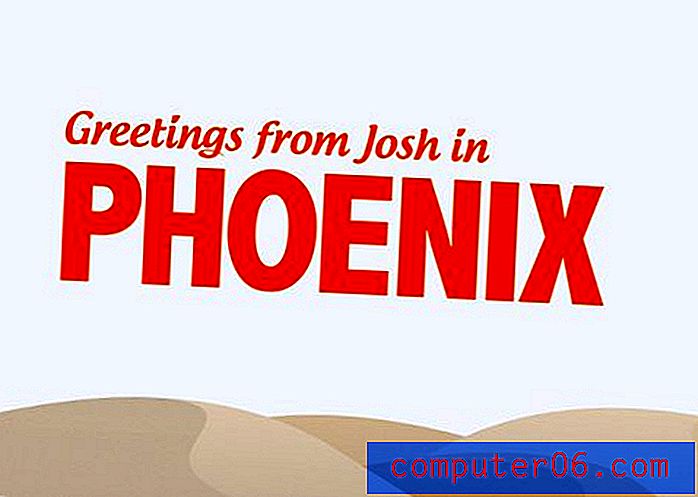
구름 추가
텍스트로도 하늘이 조금 지루해 보이므로 구름을 추가하십시오. 자체 클라우드를 만드는 데 시간을 소비하지 않고 온라인에서 찾을 수있는 백만 개의 무료 Photoshop 클라우드 브러시 중 하나를 속이고 사용합니다. QBrushes로 압축하여 13 개의 고해상도 클라우드 브러시를 다운로드하십시오. 다운로드가 완료되면 도크에서 브러시를 Photoshop으로 드래그하면 브러시 팔레트에 자동으로 표시됩니다.
이제 새 레이어를 만들고 원하는 브러시를 잡고 색상을 흰색으로 설정 한 다음 캔버스에서 한 번 클릭하십시오. 짜잔! 노력없이 아름다운 흐린 하늘. 끝없는 놀라운 무료 리소스를 위해 커뮤니티를 디자인 해 주셔서 감사합니다.
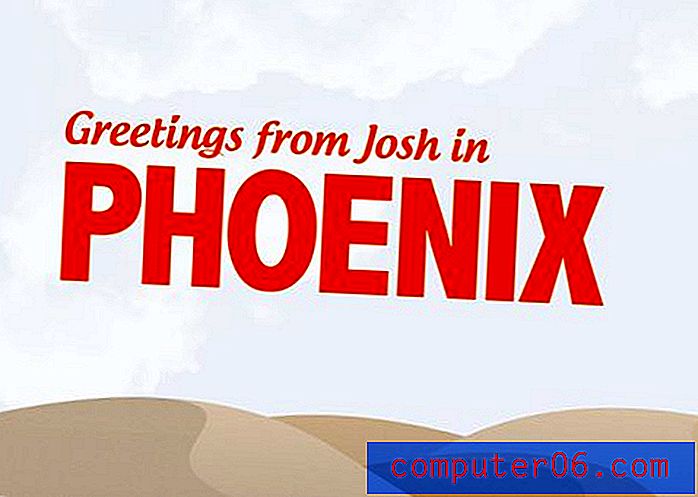
비 네트 추가
약간의 극적인 감각을 더하고 시청자의 시선을 중앙으로 향하게하려면 강렬한 비네팅을 만들어 봅시다. 이 작업은 매우 간단합니다. 먼저 새 레이어를 만들고 흰색에서 검은 색으로 방사형 그래디언트로 채 웁니다 (아래와 같이).

이제이 레이어를 색상 번으로 설정하십시오. 이 효과는 훌륭하지만 약간 미묘하므로 그래디언트 레이어를 복사하고 복사본 채우기를 약 30 %로 설정하십시오.
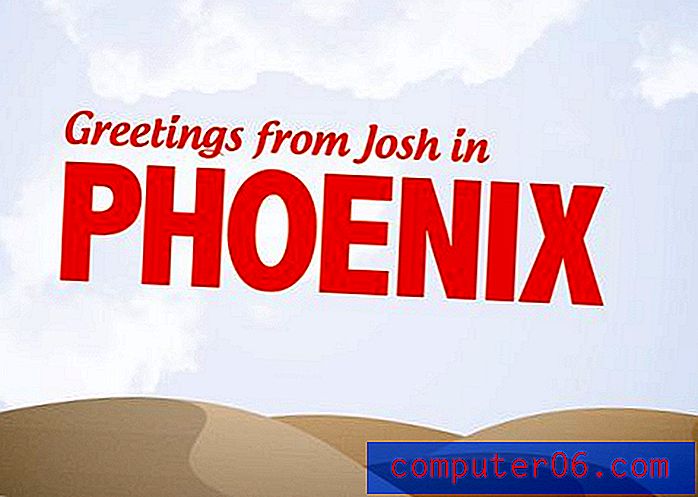
작은 질감
비네팅은 이미지에 약간의 노화를 주었으므로 약간의 질감으로 더 밀고 싶습니다. Flickr에서이 스톤 텍스처를 잡고 문서의 최상위 레이어에 버리십시오.
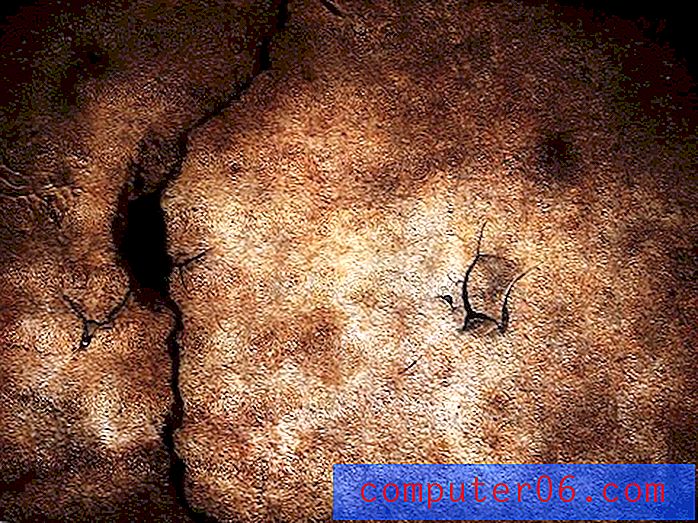
다음으로이 레이어를 컬러 번으로 설정하십시오 (다른 블렌딩 모드가 있습니까?). 위와 같이 효과가 미묘하므로 레이어를 몇 번 복제해야 할 수도 있습니다 (모래 언덕을 가리고 질감이 주로 하늘에 영향을 미침).
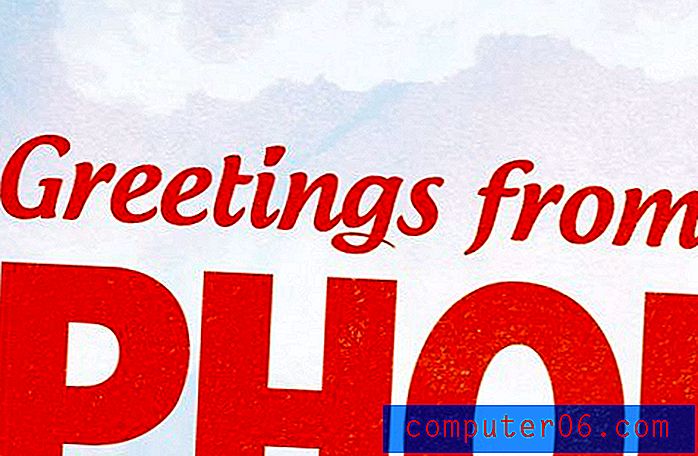
리본 추가
나는 작은 Envato 브랜딩의 형태로 하나의 개인적인 터치를 더하고 싶었습니다. 이를 위해 디자인의 오른쪽 상단에 다음 세 단계로 작은 리본을 만들었습니다.

먼저 간단한 사각형을 만들고 그라디언트로 채 웁니다. 다음으로 위의 예와 같이 구부러 지도록 밑면을 변형합니다. 마지막으로, 로고와 그림자를 던져보세요.
인쇄 및 우편 발송
이것으로 엽서 디자인이 완성되었습니다. 완성 된 제품은 다음과 같습니다.
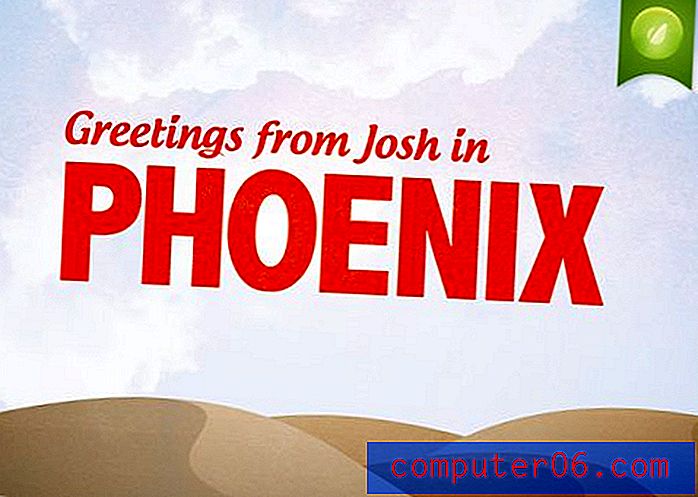
여기서 우리는 이제이 것을 인쇄하고 우편으로 보낼 사람을 찾아야합니다. 인터넷 검색 몇 분 후 나는 헤이즐 메일을 가로 질러 캠을 쳤다. 이 사이트는 매우 기본적이며 실제로 사진 엽서 용으로 만들어졌지만 작업을 완료해야합니다. 더 나은 대안을 알고 있다면 아래 링크를 남겨주세요!
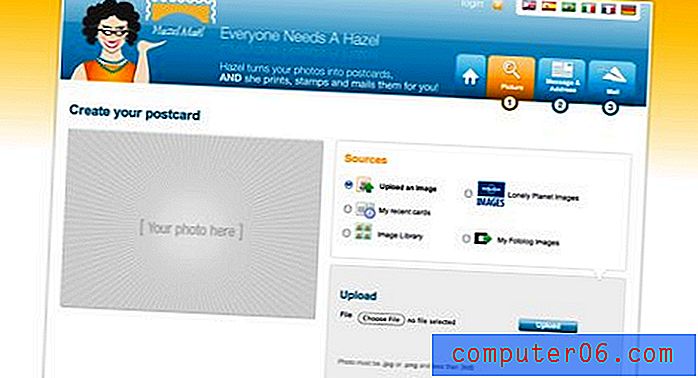
프로세스는 매우 간단합니다. 3MB 미만의 JPG 또는 PNG를 업로드하기 만하면됩니다 (어떤 크기인지 알려주지 않아서 좋을 것입니다!). 다음으로 카드 뒷면의 주소와 메시지 부분을 작성하십시오.
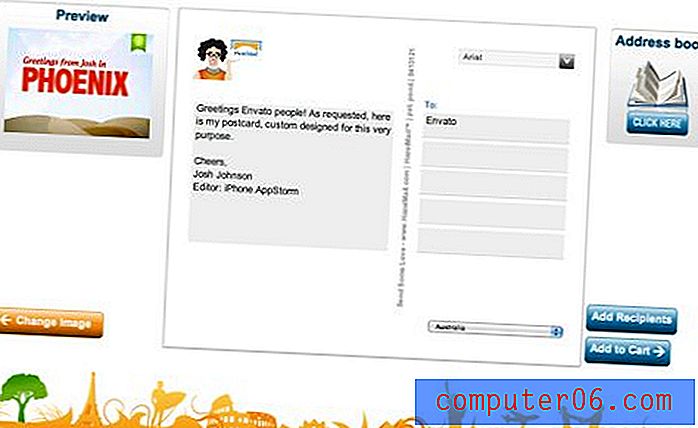
그 후 나는 간단한 PayPal 지불 절차를 밟았고 그들은 (나의) 내 카드를 우편으로 발송했다. 인쇄와 우편물을 합한 비용은 엄청나게 $ 1.50였습니다. 나는 이것이 매우 싸다는 것을 알았지 만 100 개의 크리스마스 카드를 우편으로 보내면 조금 더 싼 것을 찾고 싶을 것입니다. 지구의).
결론
따라서 다음 번에 비즈니스 또는 개인적인 이유로 엽서를 보내려면 약국 사료를 건너 뛰고 자신 만의 엽서를 만드십시오. $ 1.50 정도면 커스텀적이고 사려 깊은 무언가로 훨씬 더 강력한 진술을 할 수 있습니다.
아래에 의견을 남겨 주시면 맞춤 엽서 몇 장을 보내실 수 있습니다.


